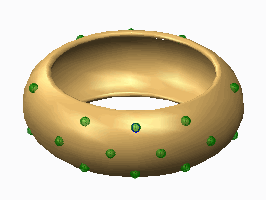Creo Flexible Modeling에서 기준점을 사용하여 점 패턴 생성하기
1. 여러 기준점이 포함된 기준점 또는 기준점 피쳐를 생성하여 패턴 멤버를 배치하는 데 사용합니다.
2. 유연한 모델링(Flexible Modeling) >
 유연 패턴(Flexible Pattern)
유연 패턴(Flexible Pattern)을 클릭합니다.
패턴(Pattern) 탭이 열립니다.
3. 패턴 유형을 설정하려면 목록에서 점(Point)을 선택합니다.
4. 기준점을 사용하여 패턴을 생성하려면

을 클릭합니다.
5. 참조를 선택하여 패턴 지시선을 정의하려면 참조(References) 탭을 클릭하고 다음 작업 중 하나를 수행합니다.
◦ 지시선 서피스(Leader surfaces) 컬렉터를 클릭하고 서피스를 선택합니다. 필요한 경우 세부내용(Details)을 클릭하여 서피스 세트(Surface Sets) 대화상자를 엽니다.
◦ 지시선 커브 및 기준(Leader curves and datums) 컬렉터를 클릭하고 커브와 기준을 선택합니다.
6. 선택한 라운드 및 모따기를 패턴화하고 패턴화된 형상을 모델에 첨부하려면 참조(References) 탭을 클릭하고 선택한 첨부 라운드/모따기 변환(Transform selected attachment rounds/chamfers) 확인란을 선택합니다. 이 확인란을 선택하지 않으면 선택한 첨부 라운드와 모따기가 제거되고 필요한 경우 재생성됩니다.
7. 배치 점을 선택하려면 참조(References) 탭에서 기준점(Datum point) 컬렉터를 클릭하고 기준점 또는 기준점 피쳐를 선택합니다.
8. 선택적으로, 대체 원점을 사용하여 리드 피쳐 또는 형상의 기본 형상 중심과 다른 패턴 지시선을 배치하려면 옵션(Options) 탭, 대체 원점 사용(Use alternate origin) 확인란, 컬렉터를 차례로 클릭하고 기준점, 좌표계, 커브 끝 또는 정점을 선택합니다.
◦ 모든 패턴 멤버를 모델 형상에 첨부하려면 패턴 멤버 첨부(Attach pattern members) 확인란을 선택합니다.
|  패턴 멤버 첨부(Attach pattern members) 패턴 멤버 첨부(Attach pattern members) 확인란이 선택되지 않는 경우 결과 형상이 퀼트입니다. 원본 솔리드 서피스의 모양새는 결과 퀼트의 양면에 전파됩니다. |
◦ 패턴 지시선과 동일한 유형과 치수의 라운드 또는 모따기가 있는 모델 형상에 모든 패턴 멤버를 첨부하려면 라운드/모따기 생성(Create rounds/chamfers) 확인란을 선택합니다.
10. 
을 클릭합니다.
 유연 패턴(Flexible Pattern)을 클릭합니다. 패턴(Pattern) 탭이 열립니다.
유연 패턴(Flexible Pattern)을 클릭합니다. 패턴(Pattern) 탭이 열립니다. 유연 패턴(Flexible Pattern)을 클릭합니다. 패턴(Pattern) 탭이 열립니다.
유연 패턴(Flexible Pattern)을 클릭합니다. 패턴(Pattern) 탭이 열립니다. 유연 패턴(Flexible Pattern)을 클릭합니다. 패턴(Pattern) 탭이 열립니다.
유연 패턴(Flexible Pattern)을 클릭합니다. 패턴(Pattern) 탭이 열립니다. 을 클릭합니다.
을 클릭합니다.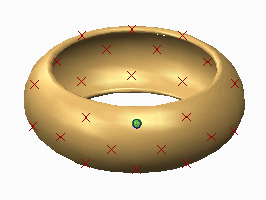
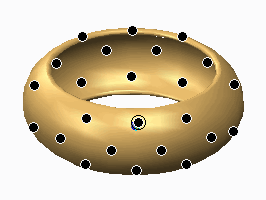
 을 클릭합니다.
을 클릭합니다.